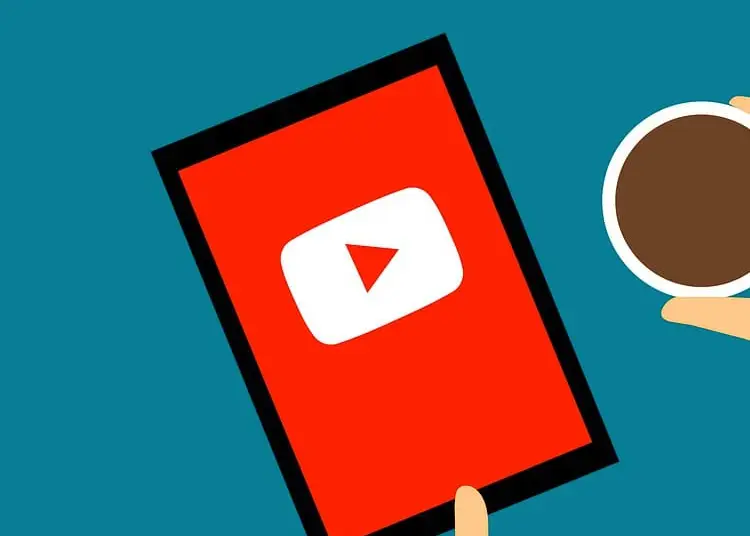YouTube est une excellente plateforme pour trouver tous les types de contenu. Non seulement cela, il fournit un moyen efficace de rechercher le contenu que vous souhaitez.
Avez-vous déjà été frustré de rechercher une vidéo spécifique et de parcourir une chaîne YouTube spécifique ? Heureusement, vous n’avez plus à le faire.
Gagnez du temps en recherchant facilement des vidéos spécifiques sur votre chaîne YouTube. Cet article vous montrera comment faire cela.
Comment rechercher une vidéo spécifique dans une chaîne YouTube (bureau)
Si vous recherchez un moyen simple de parcourir YouTube comme un pro, vous pouvez facilement trouver des vidéos sur les chaînes YouTube sans avoir à parcourir tout le contenu de la chaîne.
Pour rechercher des vidéos dans une chaîne YouTube spécifique sur votre ordinateur, suivez ces instructions :
- Ouvrez YouTube dans votre navigateur Web.
- Cliquez sur Connexion dans le coin supérieur droit et connectez- vous à votre compte.
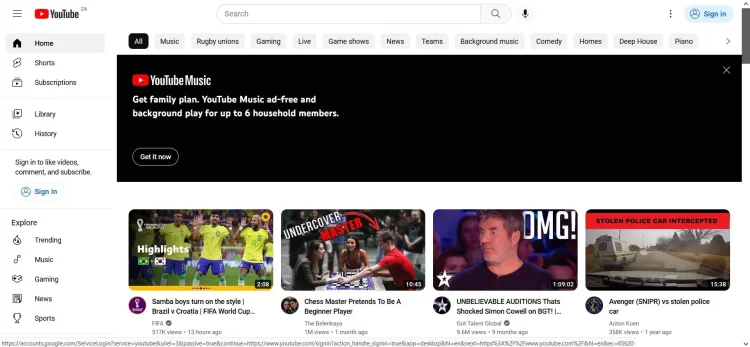
- Accédez à la chaîne que vous souhaitez rechercher.
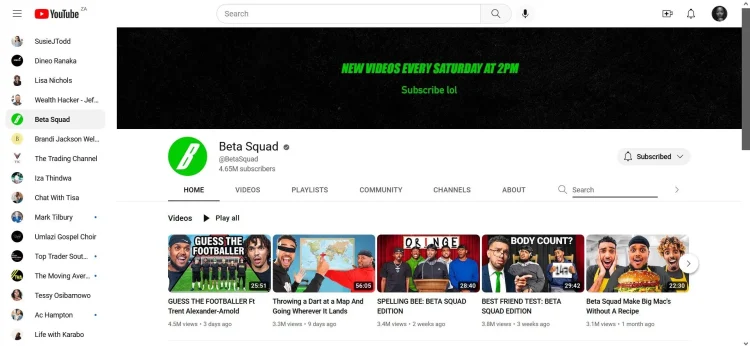
- Cliquez sur l’icône de recherche dans la barre de navigation de la chaîne et saisissez un terme de recherche.
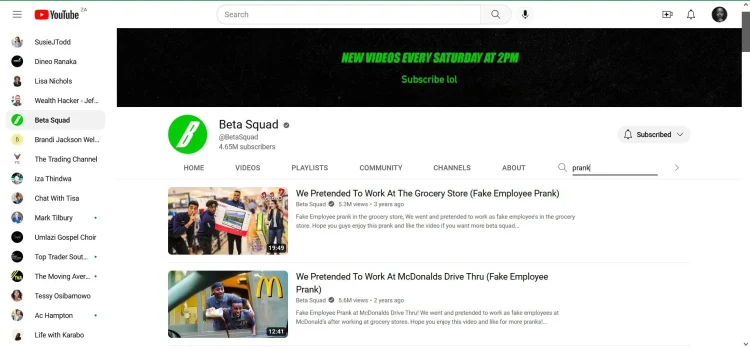
- Parcourez la vidéo qui apparaît. YouTube vous montrera des vidéos contenant les mots-clés que vous avez entrés dans votre recherche.
Pour rendre votre recherche plus précise, essayez de rechercher des mots dans les vidéos YouTube.
Comment parcourir les chaînes YouTube sur les appareils mobiles
Si vous utilisez YouTube sur ordinateur et mobile, vous devez savoir comment parcourir les chaînes YouTube à l’aide de votre appareil mobile.
Malheureusement, vous ne pouvez pas rechercher une vidéo spécifique à l’aide de l’application mobile YouTube. Vous devrez donc utiliser un navigateur mobile.
Voici comment.
- Ouvrez votre navigateur mobile et accédez à YouTube .
- Connectez-vous à votre compte si nécessaire.
- Accédez à la chaîne que vous souhaitez rechercher.
- Cliquez sur la flèche déroulante sur le côté droit de l’écran.
- Sélectionnez Rechercher .
- Entrez une recherche par mot-clé et parcourez les vidéos qui apparaissent.
Que vous naviguiez sur YouTube à des fins éducatives ou de divertissement, personne ne veut perdre des heures interminables à chercher des vidéos. Heureusement, l’un des meilleurs moyens d’améliorer votre expérience YouTube consiste à rechercher efficacement des vidéos sur une chaîne particulière.
C’est ainsi que nous avons examiné comment rechercher une vidéo spécifique dans une chaîne YouTube. Nous espérons que ces informations vous ont aidé à résoudre votre problème.